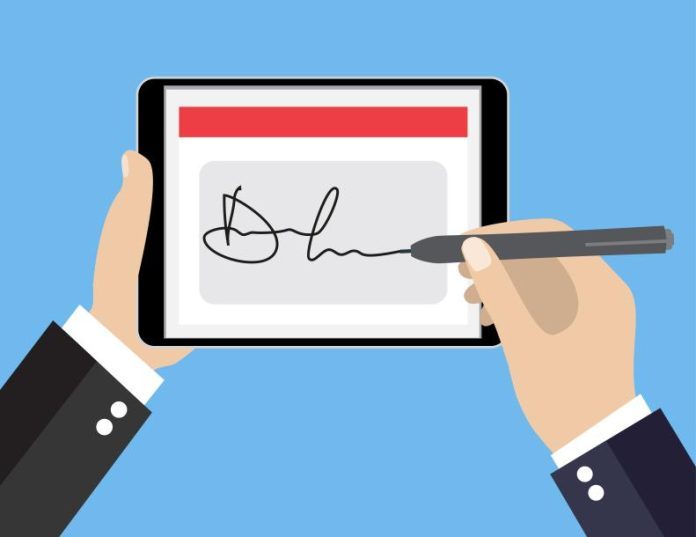Digitala signaturer har blivit ett oumbärligt verktyg i näringslivet och den akademiska världen. Det sparar inte bara tid, utan erbjuder också en extra säkerhetsnivå jämfört med handskrivna signaturer. Denna nya signaturteknologi är baserad på kryptografi för att garantera äktheten och integriteten hos signerade dokument. Om du är intresserad av att anta denna praxis kommer den här artikeln att visa dig hur du gör en digital signatur, och presenterar de bästa verktygen och nödvändiga steg.
Vad är en digital signatur?
Innan du går vidare är det viktigt att förstå vad en digital signatur är. Det är ett sätt att validera integriteten och ursprunget för ett digitalt dokument, precis som med en handskriven signatur på papper. En digital signatur använder krypteringsalgoritmer för att unikt länka dig, undertecknaren, till dokumentet du signerar.
Krav
För att göra en digital signatur behöver du:
- Digitalt dokument att signera (vanligtvis i PDF)
- Specifik programvara eller onlinetjänst
- Digitalt certifikat (för säkrare metoder)
- tillgång till internet
Ansökningar om digital signatur:
Adobe Acrobat ReaderDC
Utan tvekan är en av de mest populära och pålitliga applikationerna för uppgiften att signera PDF-dokument Adobe Acrobat Reader DC. Denna programvara låter dig inte bara lägga till en certifierad digital signatur, utan ger dig också möjlighet att öka säkerheten för ditt dokument. Specifikt ger den funktionen att skydda filen med ett lösenord, vilket ger ett extra lager av säkerhet.
DocuSign
Utan tvekan representerar DocuSign en extremt praktisk onlinelösning som gör det enkelt att skicka, signera och lagra dokument säkert. Denna tjänst framstår som särskilt fördelaktig för företag som står inför behovet av att samla flera signaturer på ett enda dokument, vilket gör hela processen mer smidig och effektiv.
Signera nu
Visst presenterar SignNow sig som en digital signaturapplikation som utmärker sig för sitt anmärkningsvärt enkla och intuitiva gränssnitt, med ett tydligt fokus på användareffektivitet. Denna programvara låter dig inte bara signera dokument i en mängd olika format utan erbjuder också fördelen med samarbetsfunktioner i realtid, vilket berikar användarupplevelsen.
HejSign
Analogt med DocuSign erbjuder HelloSign ett extremt lättanvänt gränssnitt, vilket gör signeringsprocessen mycket tillgänglig. Dessutom utmärker sig denna tjänst för att erbjuda användbara integrationer med andra flitigt använda applikationer, såsom Google Drive och Dropbox, vilket utökar användningsmöjligheterna och underlättar dokumenthantering.
Steg för steg:
1. Välj en applikation eller tjänst
Välj först den app eller tjänst som bäst motsvarar dina behov. Se till att den stöder den typ av dokument du vill signera.
2. Ladda upp dokumentet
Ladda upp dokumentet du vill signera. Detta görs vanligtvis genom att dra och släppa filen i applikationsgränssnittet eller via en uppladdningsknapp.
3. Skapa din digitala signatur:
Många appar låter dig skapa en signatur på en mängd olika sätt: genom att rita med musen, använda tangentbordet eller till och med ladda upp en bild av din signatur.
4. Placera signaturen
Dra och släpp din signatur till önskad plats i dokumentet.
5. Verifiera (valfritt)
Om applikationen erbjuder det kan du certifiera din signatur genom att lägga till ett digitalt certifikat som styrker din identitet.
6. Spara och dela
Slutligen, spara det signerade dokumentet och dela det efter behov.
Naturligtvis har digitala signaturer blivit en onekligen väsentlig del av den moderna arbetsplatsen. Genom att använda lämpliga verktyg och följa de korrekta procedurerna har du möjlighet att enkelt integrera denna typ av abonnemang i din professionella rutin. Detta gör i sin tur hela processen inte bara effektivare utan också säkrare. Med det i åtanke hoppas vi verkligen att den här guiden har fungerat som en värdefull resurs för dig att lära dig hur du skapar en digital signatur både effektivt och säkert.